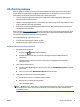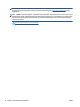User Guide
Tarama
Belgeleri, fotoğrafları ve diğer kağıt türlerini tarayıp bilgisayarınıza kaydedebilirsiniz. Bilgisayara tarama
etkinleştirildikten sonra, yazıcı ekranından veya bilgisayarınızdaki yazıcı yazılımı özelliğinden tarama
yapmaya başlayabilirsiniz.
NOT: Bazı tarama işlevleri yalnızca HP yazıcı yazılımını yüklemenizin ardından kullanılabilir.
●
Bilgisayara tarama
●
Webscan kullanarak tarama
●
Tarama ayarlarını değiştirme (Windows)
●
Yeni bir tarama kısayolu oluşturun (Windows)
Bilgisayara tarama
Bir bilgisayara taramadan önce, önerilen HP yazıcı yazılımını yüklemiş olduğunuzdan emin olun. Yazıcı ve
bilgisayar bağlı ve açık olmalıdır.
Ayrıca, Windows bilgisayarlarda, tarama öncesinde yazıcı yazılımı da çalışır durumda olmalıdır.
Bilgisayara tarama özelliğini etkinleştirmek için (Windows)
Bilgisayara tarama özelliği, fabrika ayarlarında etkindir. Özellik devre dışı bırakıldıysa ve tekrar
etkinleştirmek istiyorsanız, bu yönergeleri izleyin.
1. İşletim sisteminize bağlı olarak, aşağıdakilerden birini yaparak HP yazıcı yazılımın
ı açın:
●
Windows 8.1: Başlangıç ekranının sol alt köşesindeki aşağı oku tıklatın, yazıcı adını seçin, sonra da
Yardımcı Programlar'ı tıklatın.
●
Windows 8: Başlangıç ekranında boş bir alanı sağ tıklatın, uygulama çubuğunda Tüm
Uygulamalar'ı tıklatın, yazıcı adını seçin, sonra da Yardımcı Programlar'ı tıklatın.
●
Windows 7, Windows Vista ve
Windows XP: Bilgisayar masaüstünden, Başlat'ı tıklatın, Tüm
Programlar'ı seçin, HP'yi tıklatın, yazıcınızın klasörünü tıklatın.
2. Tarama bölümünde, Bilgisayara Tara'yı Yönet'i seçin.
3. Etkinleştir'i tıklatın.
Bilgisayara tarama özelliğini etkinleştirmek için (OS X)
Bilgisayara tarama özelliği, fabrika ayarlarında etkindir. Özellik devre dışı bırakıldıysa ve tekrar
etkinleştirmek istiyorsanız, bu yönergeleri izleyin.
1. HP Utility'yi açın.
2. Tarama Ayarları altında, Bilgisayara Tara'yı tıklatın.
3. Bilgisayara Taramayı Etkinleştir'in seçili oldu
ğundan emin olun.
Yazıcı kontrol panelinden orijinal taramak için
1. Orijinal belgeyi yazdırılacak yüzü aşağı bakacak şekilde, tarayıcı camının sağ ön köşesine yerleştirin.
2. Tarama öğesine dokunun.
TRWW Tarama 43